2024 Yılının En Çarpıcı 5 Kılçık Diyagramı Yapımcısı
Bir senaryoyu veya vakayı sunmanın daha yaratıcı bir yolunu mu arıyorsunuz? Bu eski ve basit diyagramlardan kurtulun ve kılçığı kullanmaya başlayın. Bu grafik tasarımları nasıl yapılır diye merak ediyor olabilirsiniz ve bu yazımıza güvenebilirsiniz. Bununla, şiddetle tavsiye edilenlere bir göz atın balık kılçığı diyagramı yapımcıları ve hangi aletin yüklerinizi hafifletmenize yardımcı olacağını görün.
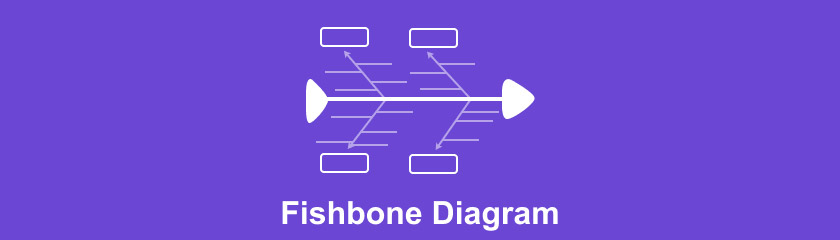
- Bölüm 1. Kılçık Diyagramı nedir?
- Bölüm 2. En Uygun 5 Kılçık Diyagram Oluşturucu
- Bölüm 3. Kılçık Diyagramları Nasıl Kullanılır?
- Bölüm 4. Kılçık Diyagramı Hakkında SSS
Bölüm 1. Kılçık Diyagramı Nedir?
Sebep ve sonucu değerlendirirken, beyin fırtınası ile zihin haritasını birleştiren balık kılçığı diyagramı, kök neden analizi için yaygın olarak kullanılır. Ayrıca balık kılçığı diyagramı, bu sürece yardımcı olan bir görsel kök neden analizi yöntemidir. Bu yöntemi kullanmak için, bir sorunun olası nedenlerini, sorunun çözümü için kullanılabilir bir çerçevede gösterebilir ve düzenleyebilirsiniz.
Ayrıca, bir balık kılçığı diyagramı, sahip olduğunuz sorunu çözebileceğiniz yerdir. Basit özelliklere sahip basit bir grafik oluşturmak için zihin haritalama aracını kullanabilirsiniz. Bu yazıda, bir balık kılçığı diyagramının nasıl çalıştığının temellerini ve bunun yanı sıra tesisinizde nasıl kullanılacağına dair bazı örnekleri ele alacağız.
Bölüm 2. En İyi 5 Kılçık Diyagramı Yapıcı
1) MindOn Haritası
MindOnMap düzeni sağlamanıza veya bir sorunu çözmenize yardımcı olmak için balık kılçığı diyagramı gibi görsel ilgi şablonları sağlayabilir. Stratejik girişimlerinizi ihtiyaçlarınıza göre seçebilir ve karmaşık yapıyı anlamanıza yardımcı olacak karakterleri şablonlarınıza ekleyebilirsiniz.
Güvenli indirme
Güvenli indirme
İşte en iyi zihin haritalama aracıyla balık kılçığı diyagramı yapmanın temelleri.
Sayfayı ziyaret edin
Başlamadan önce, ziyaret ederek programı edinmelisiniz. MindOnMap'in resmi web sitesi.
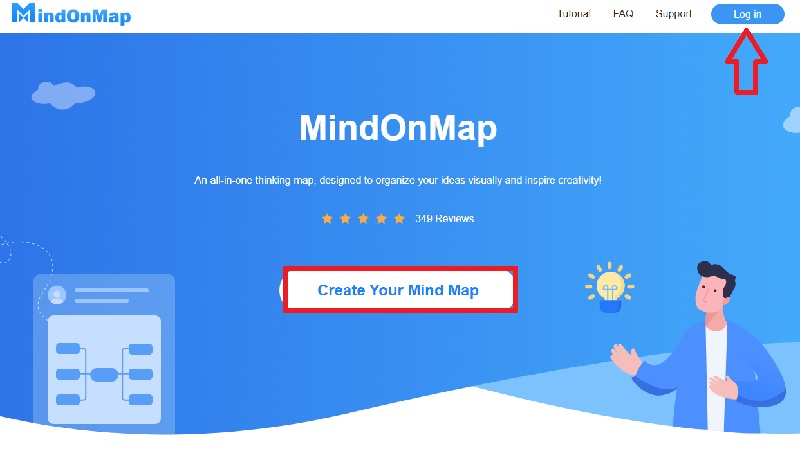
Hesap oluştur
Devam etmek için "Zihin Haritanızı Oluşturun"a tıklayın ve Doğrulama Kodunuzu almak için e-posta adresinizi girin.
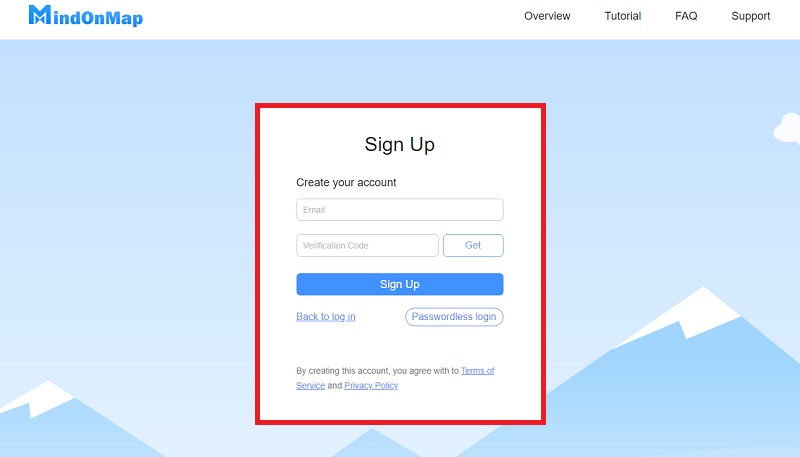
Kılçık Düğmesini Seçin
Bir hesap oluşturduktan sonra, balık kılçığı diyagramı oluşturmaya başlamak için kılçık düğmesine tıklayın.
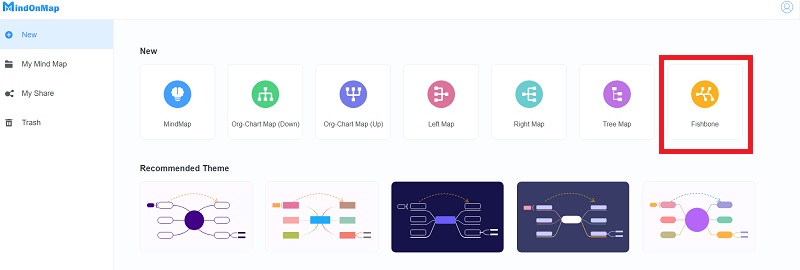
Balık Kılçığı Diyagramını Oluşturmakla Başlayın
Balık kılçığı diyagramınızı oluşturmaya başlayın. Şablonlarınızı daha kesin ve esnek hale getirmek için, gerektiği şekilde düğümler ve serbest düğümler eklemek için tıklayın. Ayrıca, kullanmak istediğiniz önerilen temaları, stilleri ve simgeleri seçin.
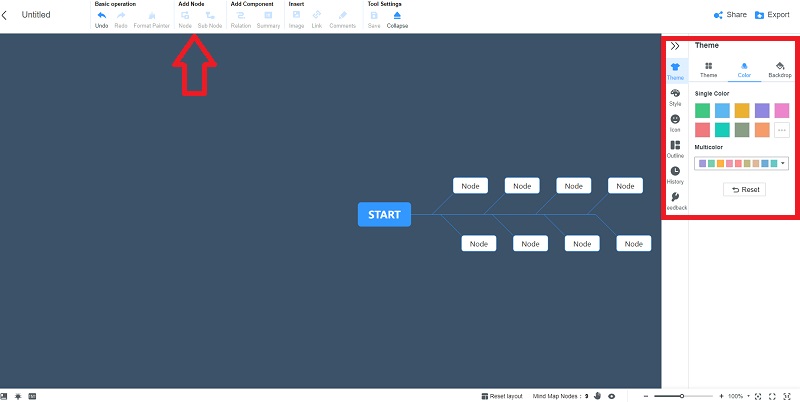
Şablonlarınızı Paylaşın ve Dışa Aktarın
Ve son olarak, şablonlarınızı resimlere, ofis belgelerine, PDF'ye ve diğer biçimlere aktarabilir ve başkalarıyla paylaşabilirsiniz.
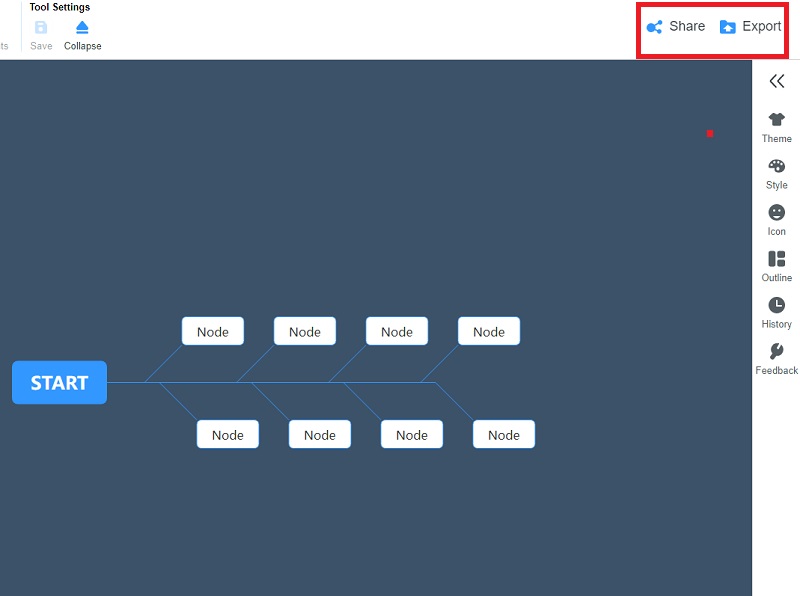
2)Microsoft Powerpoint
Microsoft Powerpoint, zihin haritalama söz konusu olduğunda kullanımı kolay yazılımlardan biridir. Bir şablon oluşturmak için kullanmak üzere bir balık kılçığı diyagramı mevcuttur. Bu yazılımın yaratıcılığınızı serbest bırakmasına izin verin. Bu kılavuz size nasıl yapılacağını gösterecek oluşturmak Kılçık diyagramı PowerPoint'te şablon.
Şekil Kitaplığını Bulun
Kitaplıktan bir şekil veya çizgi seçin, ardından fare işaretçinizi sürükleyerek yanınıza çizin.
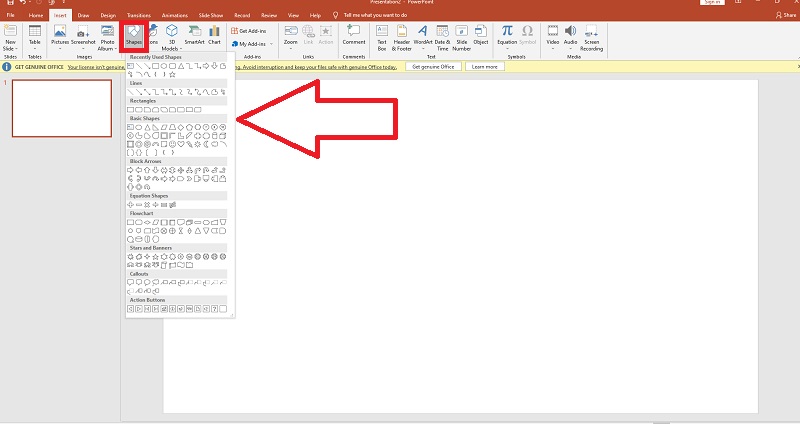
Herhangi bir Satır ekleyin
Ekle sekmesine gidin ve bir şekil seçin, ardından Biçim sekmesine gidin, şekil galerisinden Çizgiler'i seçin ve fazladan çizgileri diyagrama ekleyin.
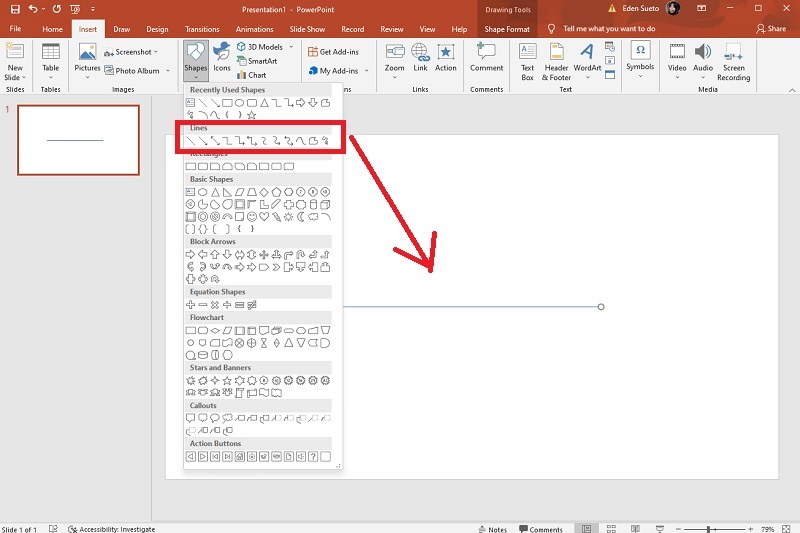
Kılçık Diyagramınızı Oluşturun
Çizgileri ekledikten sonra, balık kılçığı diyagramınızı oluşturmaya ve onu sunulabilir hale getirmeye başlayın.
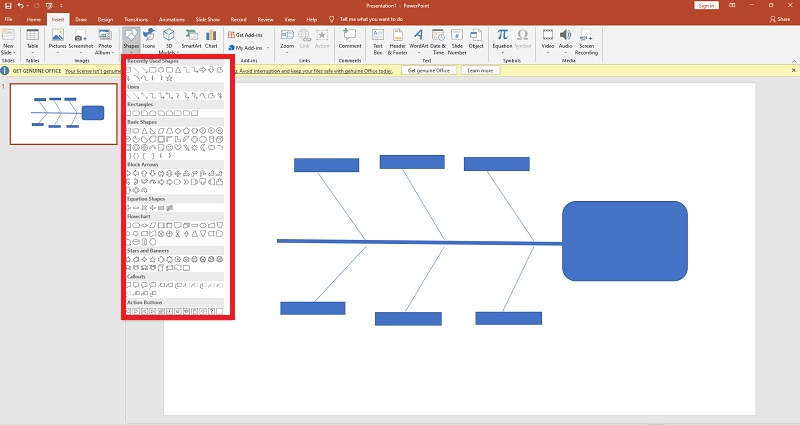
Yazı ekle
PowerPoint'te oklara ve diğer şekillere metin eklemek zahmetsizdir; çift tıklayın ve yazmaya başlayın. Mevcut metni düzenlemek için aynı şeyi yapın. Düzenleyicinin üst kısmındaki araç çubuğu, yazı tipini, metin boyutunu ve rengini ve çok daha fazlasını kolayca değiştirmenize olanak tanır.
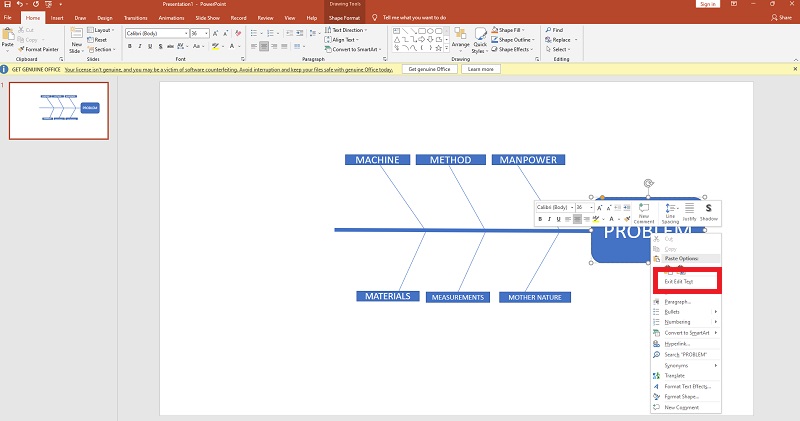
Diyagramınızı Biçimlendirin ve Düzenleyin
Dolgu rengini, opaklığını veya diğer stil özelliklerini değiştirmek için bir şekle çift tıklayın. Bu, şekil biçimlendirme bölümünü getirecektir. Düzenlenecek katları seçmek için şekillere basarken Shift tuşunu basılı tutun. Görünüşünden memnun kalana kadar diyagramınızın görsel öğelerini değiştirin. İşiniz bittiğinde, tamamlanmış balık kılçığı diyagramınızı kaydedebilirsiniz.
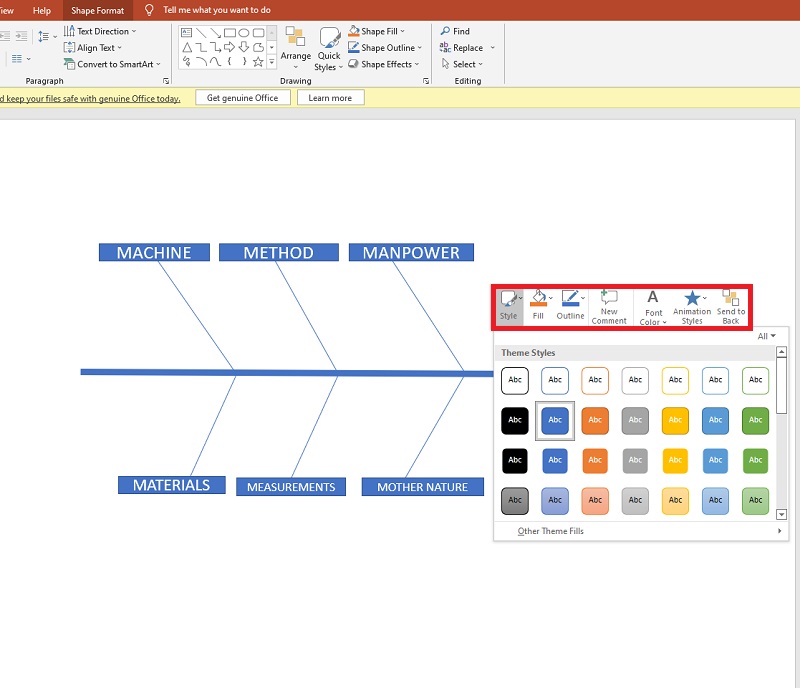
3)Microsoft Excel
Kılçık diyagramları, sistemi veya işinizi etkileyebilecek tüm sorunları ve nedenleri açıklar. Genel olarak, etki bir sorundur; nedenler kaydedilir ve işletme yöneticilerinin sorunu önlemeye çalışmasına yardımcı olmak için çözülür. Balık kılçığı şeklinde olduğu için bu balık kılçığı diyagramı excel bir tanedir.
Bu eğitim size nasıl yapılacağını gösterecek Excel'de balık kılçığı diyagramı oluşturma.
Kılavuz Çizgilerini Kaldır
Çalışma yaprağında balık kılçığı yapısını yapmaya başlamadan önce, ızgaranın görünümü engellememesi için tamamen boş bir çizim belgesine dönüştürülmesi tercih edilir. Görünüm sekmesine, ardından Kılavuz Çizgiler seçeneğine dokunun ve tüm çalışma sayfasını boş bir çizim sayfasına dönüştürmek için kutunun işaretini kaldırın.
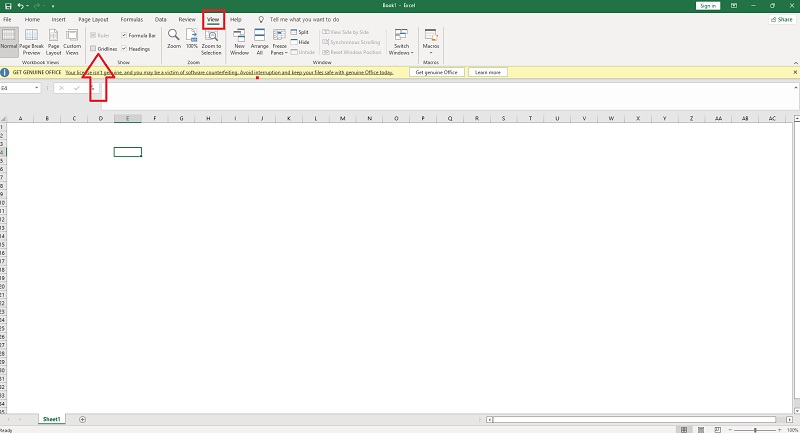
İstediğiniz Şekilleri Ekleyin
Excel'de oluşturulmuş bir balık kılçığı diyagramı şablonu yoktur, bu nedenle tercih ettiğiniz şekilleri ekleyerek Excel'de istediğiniz diyagramı oluşturmalısınız.
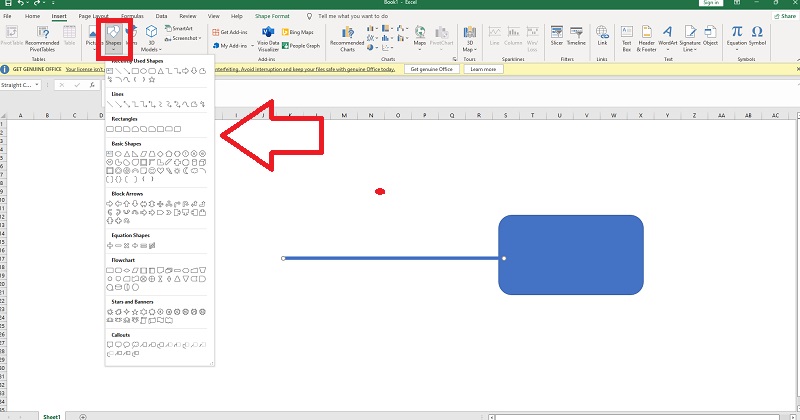
Herhangi bir Satır ekleyin
Ekle sekmesine gidin ve bir şekil seçin, ardından şekil galerisinden Çizgiler'i seçip diyagrama çizgiler ekleyebileceğiniz Biçim sekmesine gidin. Balık kılçığı diyagramının genel tasarımı, çizgiler iliştirildikten sonra özetlenecektir.
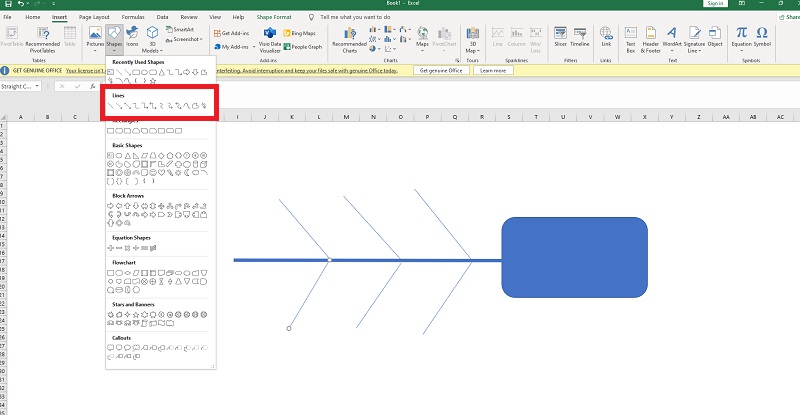
Yazı ekle
Kutulara metin eklemek için şekillere tıklayın veya sağ tıklayın, Metni Düzenle'yi seçin ve doğrudan kutulara yazın.
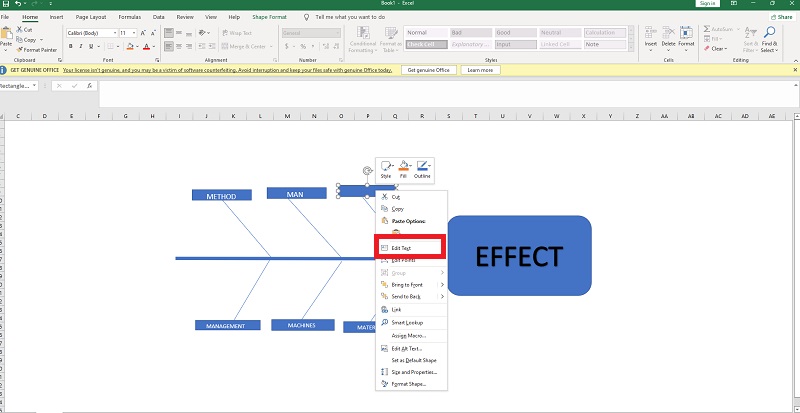
Diyagramınızı Biçimlendirin
Çoğu kullanıcı şekilleri ve metin stillerini, yazı tiplerini, yerleşimi vb. değiştirerek balık kılçığı diyagramlarını kişiselleştirmek ve görsel efektleri ayarlamak ister. Şekil stillerini Biçim sekmesinde ve yazı tipi stillerini ve hizalamayı Giriş sekmesinde değiştirebilirsiniz.

4) Lucidchart
Aşağıdakiler, Lucidchart'ta bir balık kılçığı diyagramı oluşturmak için ana adımlardır.
Web'i ziyaret edin
Lucidchart'ın resmi web sitesine giderek programa göz atabilirsiniz. Daha hızlı bir yöntemi tercih ederseniz, aşağıdaki bağlantıya tıklayın.

Bir Lucidchart hesabı oluşturun
Başlamak için Kaydolun veya Gmail hesabınızla kaydolun.
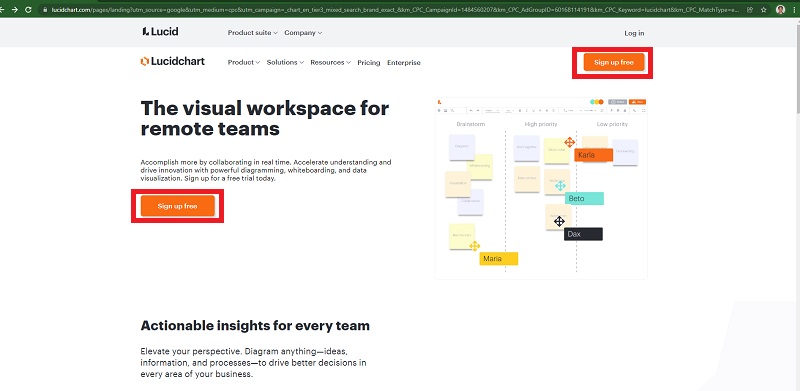
Menüden Belgelerim'i seçin
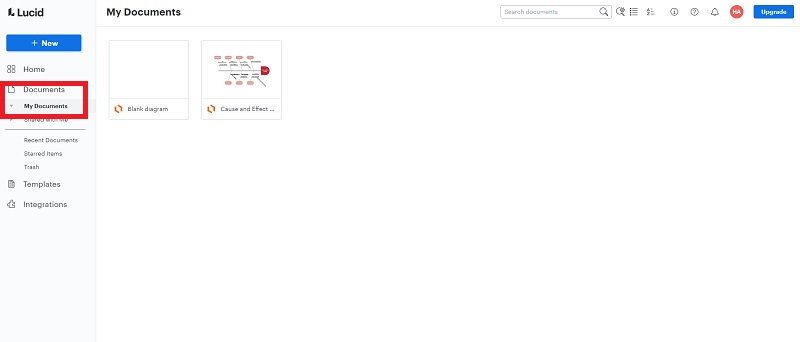
Şablonunuzu Keşfedin ve Devam Edin
Şablonunuzu oluşturmaya başlayın. Çizgilerden, şekillerden ve metinden yararlanın. Menü ve diğer öğelerle bir balık kılçığı diyagramı oluşturun.
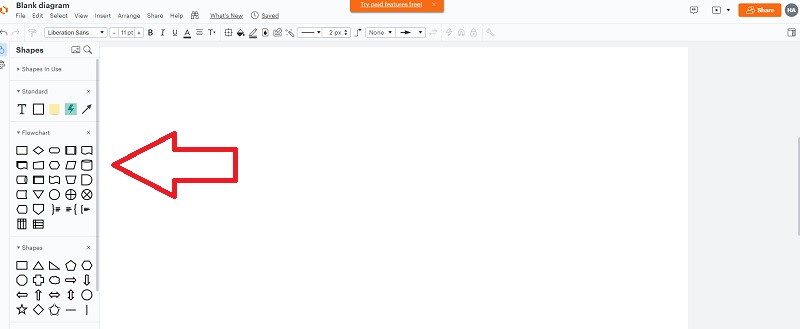
Çalışmanızı inceleyin
Bitirdikten sonra şablonu inceleme zamanı. Metninizin hatasız ve okunabilecek kadar büyük olduğundan emin olun.
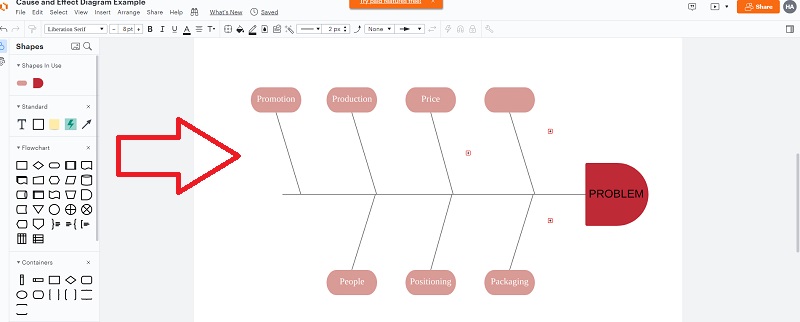
5) Akıllı Çizim
SmartDraw yazılımı, bir balık kılçığı diyagramı oluştururken değerli ve kullanımı kolaydır. Bu balık kılçığı diyagramı oluşturucu tema, renk vb. seçmek için çok sayıda seçenek sunar. Aşağıda, SmartDraw'da bir balık kılçığı diyagramı oluşturmak için bazı genel adımlar yer almaktadır.
Web'i ziyaret edin
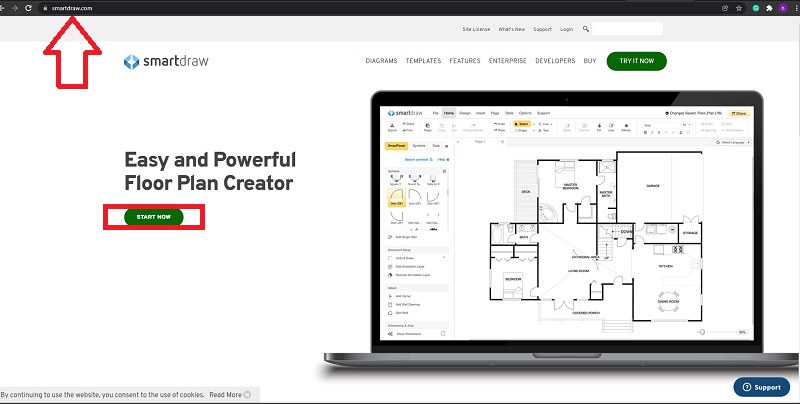
Bir SmartDraw Hesabı Oluşturun
Başlamak için Gmail hesabınızla kaydolun.
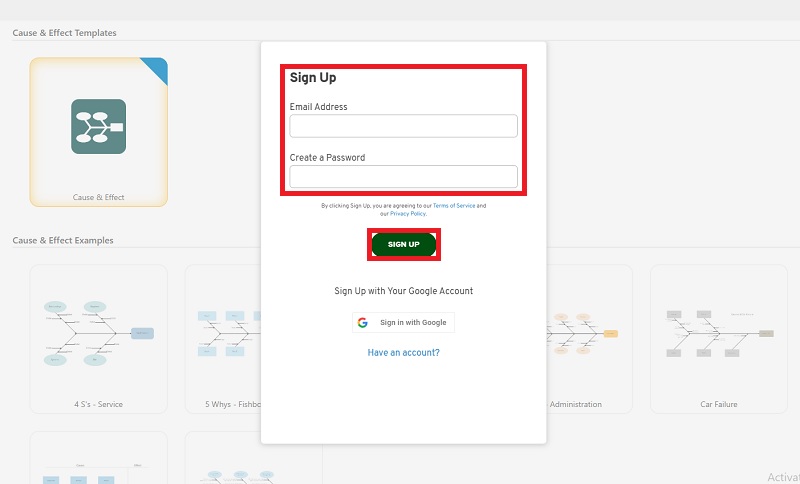
SmartDraw düğmesine tıklayın
"SmartDraw" düğmesini seçerek, kılçığınızı çizerek ve prezantabl hale getirerek başlayın.
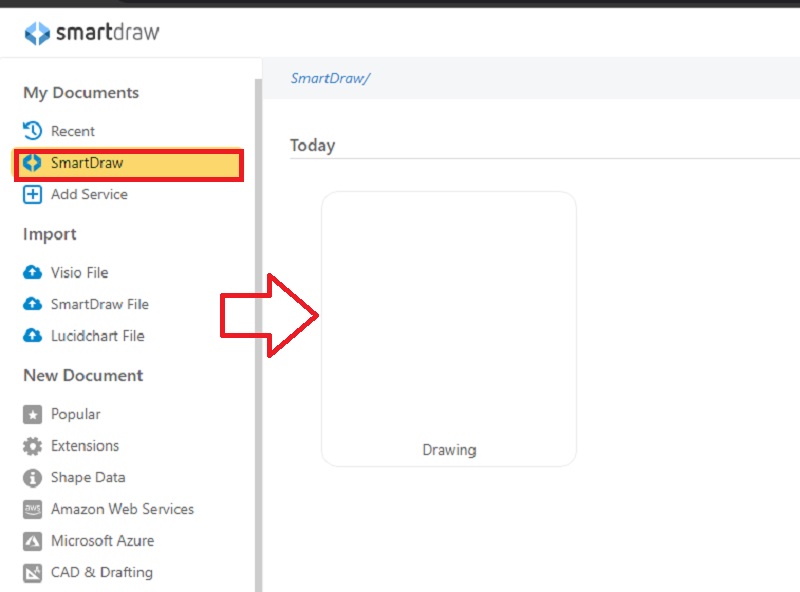
Kılçık Diyagramınızı Yapın
Bir şablon oluşturarak başlayın. Çizgileri, şekilleri ve metni kendi avantajınıza kullanın. Menü ve diğer bileşenlerle bir balık kılçığı diyagramı oluşturun.
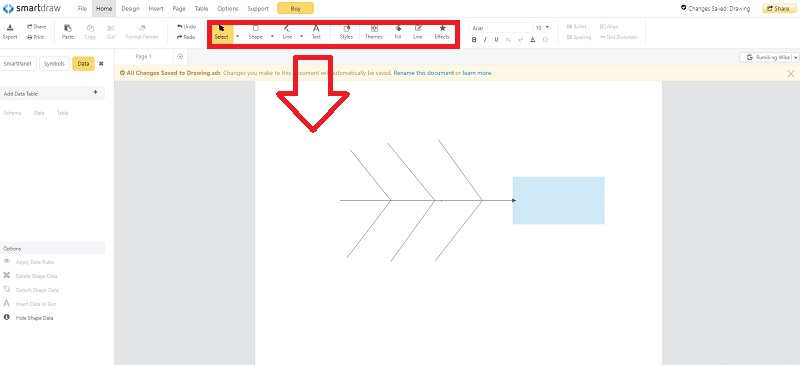
Şablonlarınızı Paylaşın ve Dışa Aktarın
Balık kılçığı diyagramı şablonu paylaşılabilir ve görüntülere, Word belgelerine, PDF dosyalarına ve diğer biçimlere aktarılabilir.
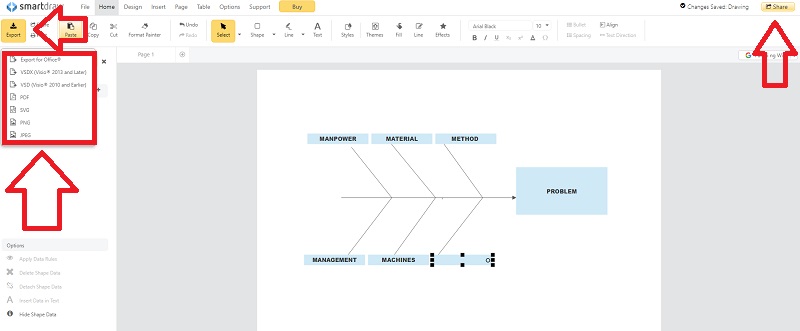
Bölüm 3. Kılçık Diyagramı Nasıl Kullanılır?
Ek olarak, neden-sonuç balık kılçığı diyagramı, proje yönetimi, süreç iyileştirme, pazarlama vb. dahil hemen hemen her iş alanına uygulanabilen kök neden analizi için kritik bir araçtır.
Kılçık Diyagramı Nasıl Yapılır:
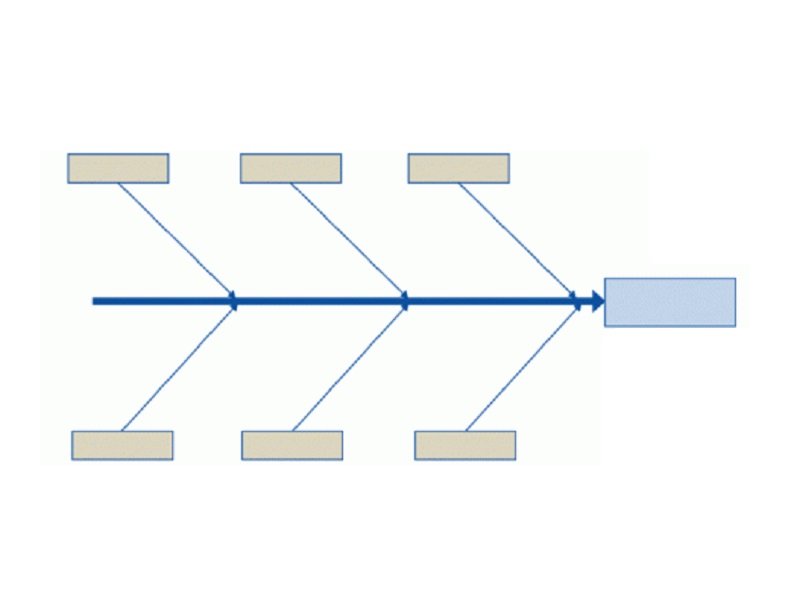
Aşama 1. Analiz için problem (etki veya sorun) dahil olmak üzere sağ kafayı çizin.
Adım 2. Başın üstünden sola doğru düz bir çizgi çizin. İşin özü bu.
Aşama 3. Analiz edilecek alanları, geniş seviyeli kategorileri belirleyin ve bunları omurgadan dallara ayırın.
Adım 4. Bu kategorilerden etkiye katkıda bulunan nedenleri analiz edin. Bu nedenleri uygun kategori dallarına bağlayın.
Adım 5. Daha ileri gidemeyene kadar nedenleri alt nedenlere ayırın.
Kılçık Diyagramı Örnekleri:
1. Pazarlama
Düşük web sitesi trafiğine sahip bir şirkette çalışan bir çevrimiçi pazarlama uzmanı olduğunuzu varsayalım. Birincil nedenleri belirlemekle görevlendirildiniz. İşte sorunu çözmenize yardımcı olabilecek bir balık kılçığı diyagramı örneği:
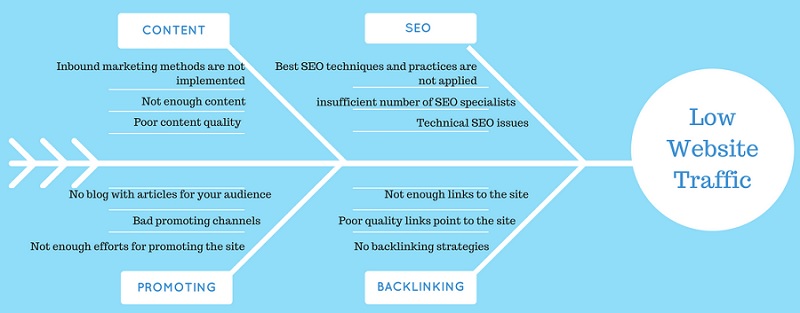
2. Satış Süreci
Bir yazılım geliştirme şirketinin yeni web uygulama ürünü yetersiz performans gösteriyor. Olası nedenleri görselleştirmek için bir balık kılçığı diyagramı kullanalım:
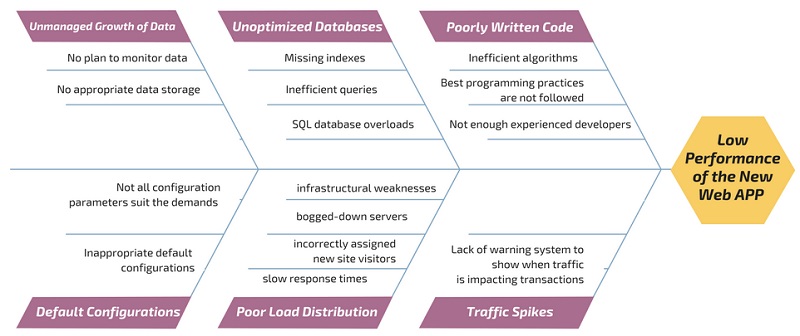
3. Sağlık
Kişisel ve sağlıklı yaşamımızdan bir örnek düşünün. Aşağıdaki sağlık hizmetleri balık kılçığı diyagramı, insan obezitesinin en yaygın nedenlerinden bazılarını göstermektedir.
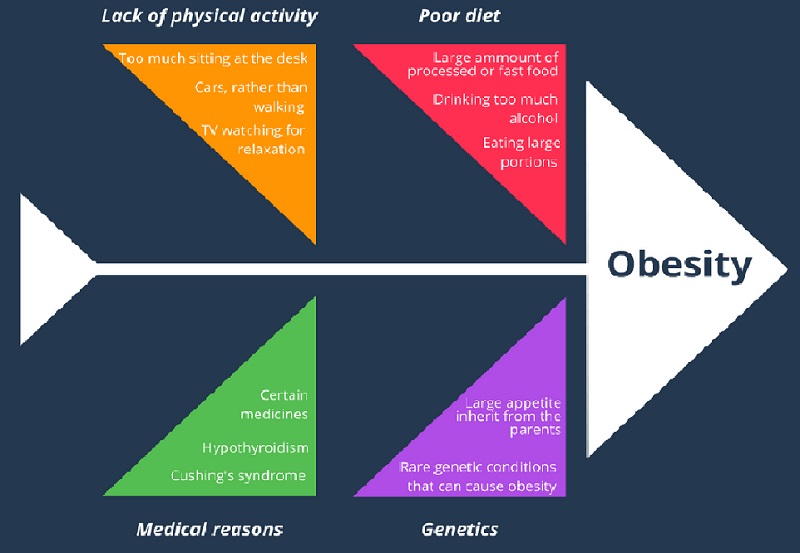
Bölüm 4. Kılçık Diyagramı Hakkında SSS
Balık kılçığı diyagramı nasıl yapılır?
İlk olarak, sorun bildirimini tanımlamalı ve sorunun nedenlerinin ana kategorilerini tanımlamalısınız. Ayrıca, sorunun tüm olası nedenlerini beyin fırtınası yapın ve her birini araştırın.
Balık kılçığı diyagramı ne zaman çizilebilir?
Bir sorunun temel nedenleri hakkında çeşitli fikirleri göstermek ve düzenlemek istediğinizde. Farklı faktörlerin bir soruna nasıl katkıda bulunduğunu bilmek istediğinizde.
Balık kılçığı diyagramı için şablon tam olarak nedir?
Ishikawa Diyagramı şablonu olarak da bilinen Kılçık Diyagramı şablonu, bir sorunun olası nedenlerini araştırmak için kullanılabilir ve ekibinizin daha etkili bir çözüm bulmasına olanak tanır. Bazı fikirler ürettikten sonra, sorunun temel nedenini belirlemek için bunları gruplara ayırın.
Çözüm
Sonuç olarak, bir problemin çözümü ile karşı karşıya kalındığında, balık kılçığı diyagramı başlamak için mükemmel bir yerdir. Yine de, MindOnMap balık kılçığı diyagramı oluşturmak için harika bir zihin haritalama uygulamasıdır. Hazırlanması basittir ve çok az çaba gerektirir.











